笔记本wifi上网设置,图文详解笔记本怎么设置wifi上网
- 2018-04-10 14:56:00 分类:win8
笔记本电脑使我们的生活变得方便了许多,特别是无线wifi的覆盖。只要有wifi,随时随地都可以上网。如果用户家中没有无线路由器,可以借用手机电脑设置wifi热点,这样其他移动设备就可以使用wifi了。那么笔记本怎么设置wifi上网?下面,小编就来跟大家讲讲笔记本设置wifi上网的操作了。
如今的生活在很多方面都是需要电脑的,比如很多人在学习或者工作的过程之中都会用到电脑,而且现如今相对于台式电脑而言,笔记本电脑无疑更加的方便。但是笔记本怎么设置wifi上网?下面,小编就来跟大家介绍笔记本设置wifi上网的操作步骤。
笔记本怎么设置wifi上网
首先确认你的无线网卡可以使用。在开始菜单中依次找到“所有程序”--“附件”--“命令提示符”,右键“以管理员身份运行”。
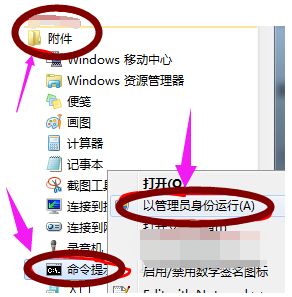
笔记本示例1
在“命令提示符”里输入“netsh wlan set hostednetwork mode=allow ssid=Test key=0123456789”,回车,系统会自动虚拟出一个wifi热点
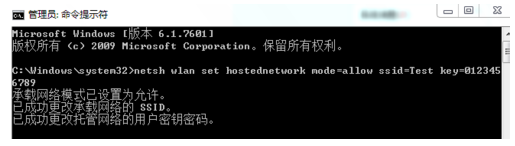
wifi示例2
打开网络和共享中心,点击左侧的“更改适配器设置”,
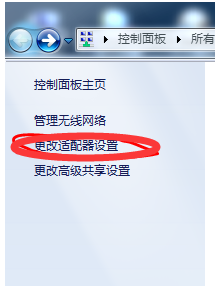
设置网络示例3
多出一个网卡来。
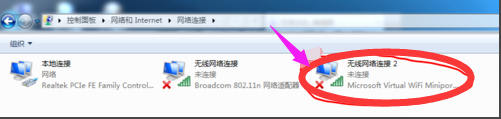
无线上网示例4
在本地连接上点击右键,点击“属性”
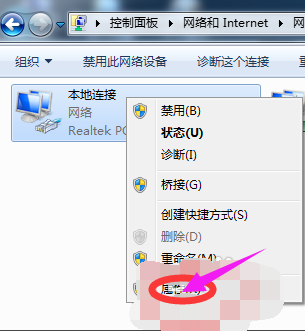
笔记本示例5
切换到“共享”,在第一个方框内打对勾,在下方的选择框内选择“无线连接2”,确定。
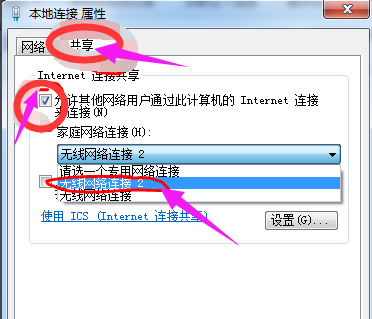
wifi示例6
同样在命令提示符里输入“netsh wlan start hostednetwork”,
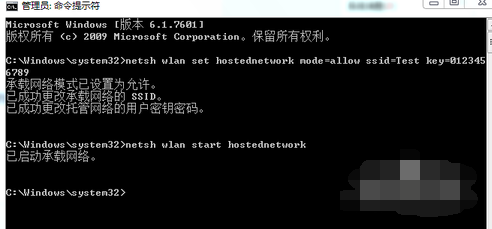
wifi示例7
回车,就会打开wifi热点
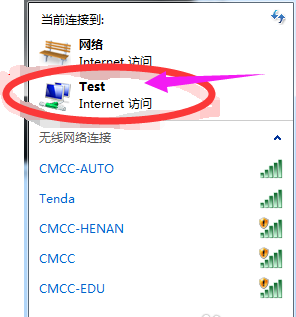
笔记本示例8
在命令提示符里输入“netsh wlan stop hostednetwork”,回车,就会关闭wifi热点。
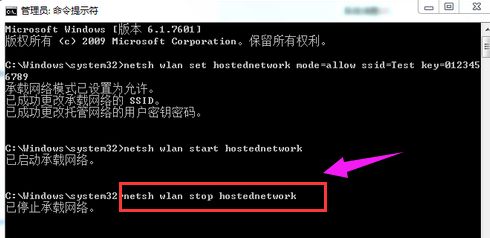
wifi示例9
以上就是笔记本设置wifi上网的操作步骤。